Wix Stores: triangulación de envíos con Spocket
6 min
En este artículo
- Paso 1 | Conecta Spocket
- Paso 2 | Agrega productos a tu lista de importación
- Paso 3 | Personaliza productos y opciones de productos
- Paso 4 | Agrega productos a tu tienda de Wix
- Paso 5 | Establece los precios
- Paso 6 | Configura el envío
- Paso 7 | Paga los pedidos de Spocket
- Preguntas frecuentes
Spocket es una plataforma de triangulación de envíos que conecta a los proveedores de productos con los dueños de las tiendas.
Después de conectar tu tienda a Spocket, elige qué productos quieres vender y luego agrégalos a tu tienda. El proveedor mantiene el inventario y se encarga del envío por ti.
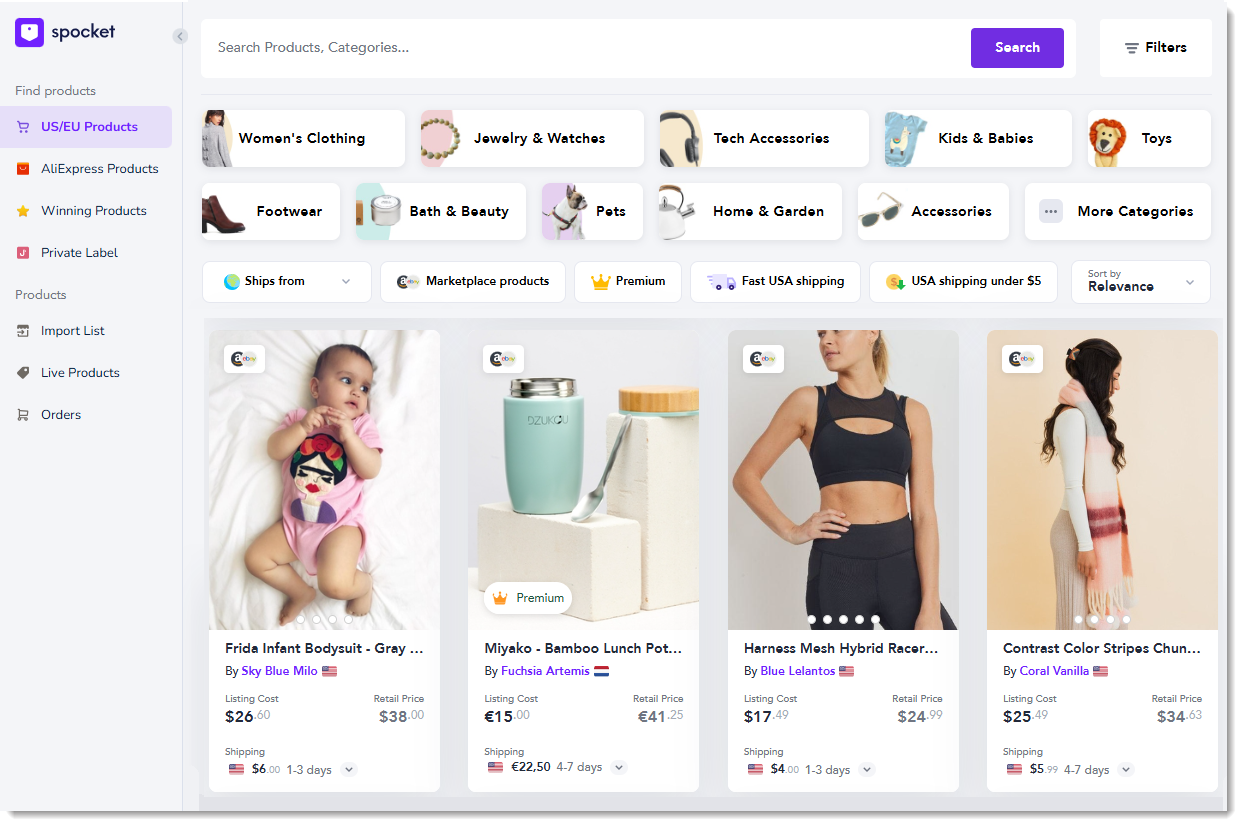
Paso 1 | Conecta Spocket
Para comenzar, agrega la app Spocket a tu sitio.
Editor de Wix
Editor de Wix Studio
Panel de control
- Ve al editor.
- Haz clic en Agregar apps
 a la izquierda del editor.
a la izquierda del editor. - Busca la app Spocket en la barra de búsqueda.
- Haz clic en Agregar.
- Haz clic en Aceptar y agregar.
Nota: Se envía un mensaje de email a la dirección de email asociada a tu cuenta de Wix. Ve al correo electrónico y haz clic en Verificar mi correo electrónico.
Paso 2 | Agrega productos a tu lista de importación
Inicia sesión en Spocket y consulta la página de búsqueda de productos. Allí puedes navegar y encontrar los productos perfectos para agregar a tu tienda. Haz clic para agregar los productos a tu Lista de importación.
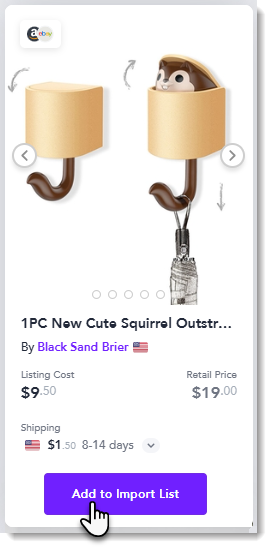
Consejos:
- Los productos agregados a la lista de importación aún no aparecen en tu tienda de Wix.
- Los productos Premium no están disponibles con un plan de Spocket gratuito.
Paso 3 | Personaliza productos y opciones de productos
Antes de agregar un producto de la Lista de importación a tu tienda de Wix, puedes personalizarlo. Para comenzar, ve a la pestaña Import List (Lista de importación) en el panel de control de Spocket. Allí, puedes elegir un producto y hacer la personalización que desees. Puedes editar el nombre del producto, agregar un producto a una de las categorías de tu tienda de Wix, editar la descripción del producto para que se adapte al tono de tu marca, eliminar o reordenar las imágenes y más.
Asegúrate de consultar todas las pestañas disponibles.
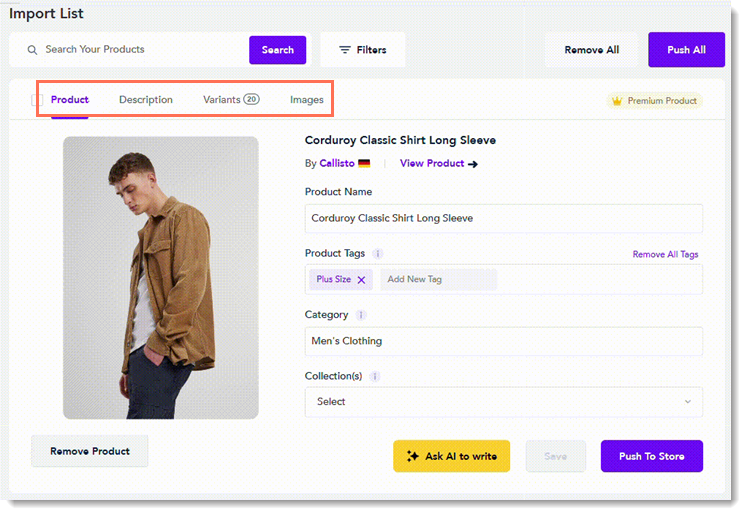
Consejo:
Haz clic en la pestaña Variants (Variantes) para ver las opciones del producto. Allí puedes desmarcar la casilla de verificación junto a las variantes que no quieras vender.
Paso 4 | Agrega productos a tu tienda de Wix
Ahora ve a tu Lista de importación para agregar productos a tu sitio de Wix.
- Para agregar todos los productos a la vez, haz clic en Push All (Enviar todo) en la parte superior de la lista de importación.
- Para agregar productos individuales, haz clic en Push To Store (Enviar a la tienda) debajo del producto correspondiente.
Más información sobre cómo importar productos a tu tienda.
Paso 5 | Establece los precios
Hay dos formas de establecer precios en Spocket. Primero, puedes establecer reglas de precios globales. Estas son reglas que determinan el marcado de precio predeterminado y los márgenes para los productos.
Aprende cómo establecer reglas de precios
Aprende cómo establecer reglas de precios
Además, puedes anular las reglas de precios fijando un precio específico para un producto.Para ello, desde la Lista de importación, selecciona un producto y ve a la pestaña Variants (Variantes). Allí puedes ingresar un precio de venta para cada variante que desees editar.
Notas:
- Cada producto tiene al menos una variante.
- Cuando establezcas las reglas de precios internacionales, las reglas no se aplicarán a los productos que ya estén en tu Lista de importación o que estén activos en tu tienda. Para aplicar las reglas a estos productos, puedes eliminarlos de tu Lista de importación y volver a agregarlos.
Importante:
- Cuando se establece un precio a través de una regla de precios, sube o baja automáticamente cuando el proveedor cambia el precio. Recomendamos usar reglas de precios para ayudar a que tus márgenes de precios sean consistentes.
- Cuando editas manualmente un precio y el proveedor modifica el precio, recibes una notificación en Spocket sobre el cambio. Luego puedes decidir si quieres cambiar el precio o dejarlo como está.
Paso 6 | Configura el envío
En la página de búsqueda, puedes ver el precio básico de envío del proveedor.
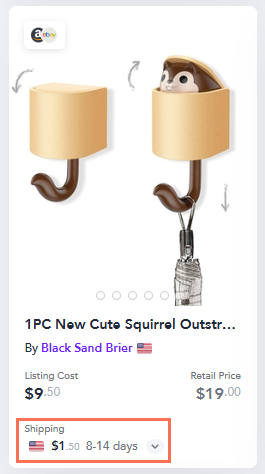
Haz clic en la imagen del producto para ver más información sobre los tiempos de envío y los cargos a diferentes destinos.
Las tarifas de envío de los proveedores no se sincronizan automáticamente con tu tienda Wix, por lo que tendrás que crear reglas de envío en tu panel de control de Wix. Puede que quieras cobrar por el envío o aumentar el precio del producto para que cubra el costo del envío y luego ofrecer el envío gratuito: es tu elección. Puedes utilizar las tarifas y destinos del proveedor para que te sirvan de guía.
Las reglas de tarifas de envío por producto de Wix Stores te permiten crear grupos de productos y cobrar diferentes tarifas para diferentes grupos.
Para establecer reglas de envío, ve a tu panel de control de Wix. Más información sobre cómo configurar reglas de envío.
Paso 7 | Paga los pedidos de Spocket
Después de hacer una venta de un producto de Spocket, debes pagar al proveedor por el pedido para que inicie el proceso de cumplimiento.
Para pagar los productos de Spocket para que puedan ser enviados:
- Ve a la pestaña My Orders (Mis pedidos) en el panel de control de Spocket.
- Selecciona el pedido correspondiente.
- Haz clic en Checkout (Finalizar la compra).
- Haz clic en Place Order (Realizar pedido).
Más información sobre cómo pagar los pedidos de Spocket.
Preguntas frecuentes
Haz clic en una de las siguientes preguntas para obtener más información sobre Spocket.
¿Qué sucede después de que complete el pago?
¿Cómo manejo un pedido que contiene mis propios productos y productos de Spocket?
¿Qué sucede si un proveedor deja de vender un producto que vendo?
¿Cómo puedo eliminar un producto que he estado vendiendo?
¿Cómo puedo obtener más información sobre la triangulación de envíos de Spocket?

